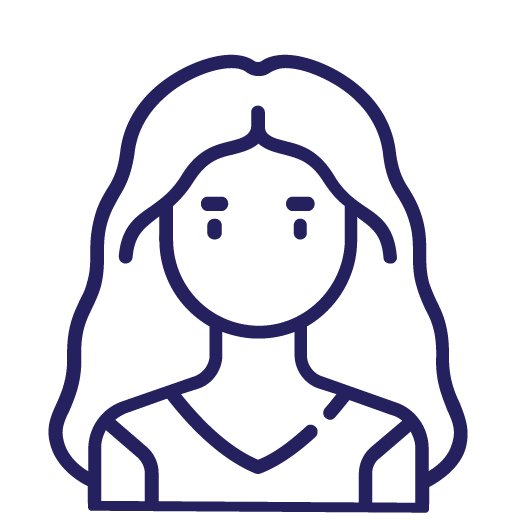
Usuario invitado
Como usuario invitado tiene acceso al Portal Empresas solamente para firmar un documento que te hayan enviado.
Este manual interactivo se ha estructurado de manera lógica y paso a paso, con ejemplos prácticos y capturas de pantalla que le guiarán a lo largo del proceso, con el objetivo de aprovechar al máximo nuestros sistemas para gestionar documentos de manera más eficiente, mejorar la colaboración en su equipo y garantizar la seguridad y cumplimiento normativo.
En este segmento te contaremos cómo iniciar flujos de firmas de manera rápida y sencilla, podrás subir facilmente uno o más documentos en PDF donde los firmantes estarán previamente asociados.
¿Cómo iniciar un flujo predefinido de firma?
En la sección «Carga tus documentos» tendrás dos maneras para crear flujos de firmas: mediante cargas de documentos en formato PDF, o utilizando una plantilla con campos variables (previamente cargada por nuestro equipo de consultoría).
Flujo predefinido: Documento formato PDF
Al desplegar el listado, podrás ver en detalle cómo se compone cada flujo, su nombre, descripción y los pasos que contiene. Si no encuentras un flujo que te sea útil, puedes utilizar un flujo libre, o bien, revisar la creación de un nuevo flujo con tu ejecutivo comercial.
Si el flujo seleccionado tiene firmantes libres, tendrás que seleccionar al firmante y agregarlo al flujo.
Revisa aquí las configuraciones que puedes hacer para incluir las notificaciones que desees.
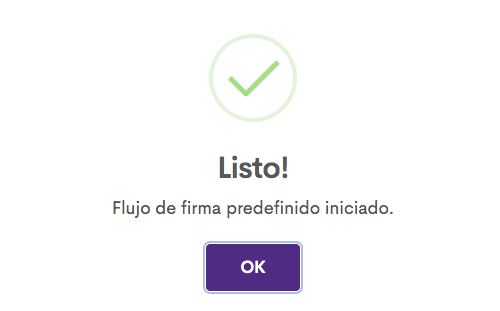
Flujo predefinido: Selecciona una plantilla
Completa los datos variables de la plantilla seleccionada anteriormente. Estos datos están configurados previamente, si deseas modificarlos consulta con tu ejecutivo comercial.
Al desplegar el listado, podrás ver en detalle cómo se compone cada flujo, su nombre, descripción y los pasos que contiene.
Si no encuentras un flujo que te sea útil, puedes utilizar un flujo libre, o bien, revisar la creación de un nuevo flujo con tu ejecutivo comercial.
Si el flujo seleccionado tiene firmantes libres, tendrás que seleccionar al firmante y agregarlo al flujo.
Revisa aquí las configuraciones que puedes hacer para incluir las notificaciones que desees.
¿Necesitas firmar? Identifica aquí qué tipo de usuario eres para poder firmar un documento.
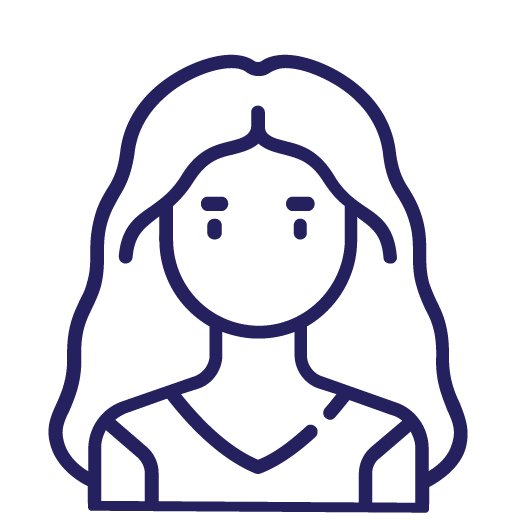
Como usuario invitado tiene acceso al Portal Empresas solamente para firmar un documento que te hayan enviado.
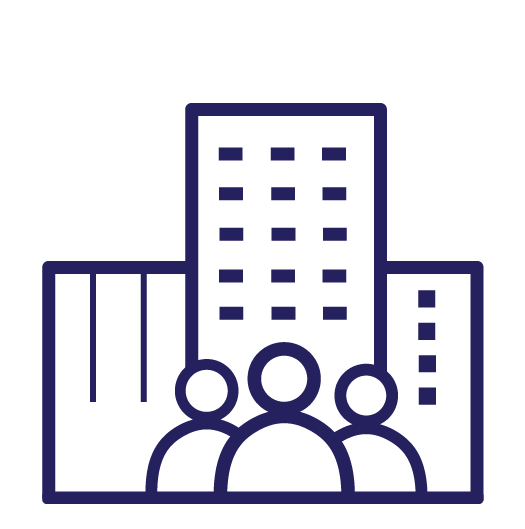
Eres usuario Portal Empresa cuando tienes acceso y administras una cuenta en esta plataforma.